

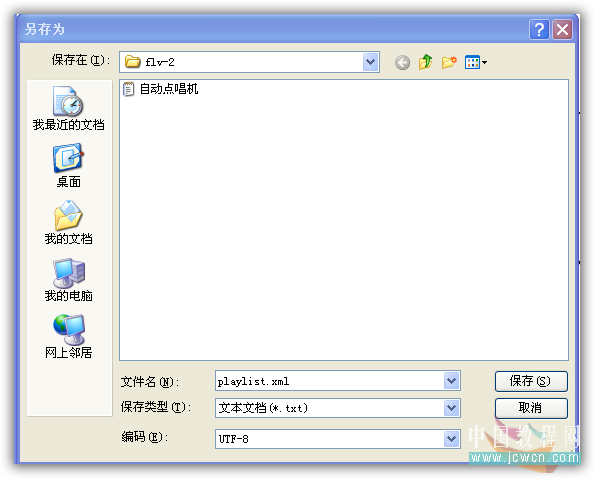
近日有关于教大家制作FLV播放器(AS3.0代码+加界面)的问题受到了很多网友们的关注,大多数网友都想要知道教大家制作FLV播放器(AS3.0代码+加界面)的具体情况,那么关于到教大家制作FLV播放器(AS3.0代码+加界面)的相关信息,小编也是在网上进行了一系列的信息,那么接下来就由小编来给大家分享下小编所收集到与教大家制作FLV播放器(AS3.0代码+加界面)相关的信息吧(以下内容来自于网络非小编所写,如有侵权请与站长联系删除)
播放器界面:
1、新建Flash文档文件,命名保存。
2、选中图层1的第一帧,把源文件VideoFrame影片剪辑放在舞台上,图层1改名为“皮肤”。
3、添加图层,命名为“控制台”。打开组件面板,把控件PlayButton拖到皮肤下面的合适位置,在属性面板中命名“play_btn”,拖入控件StopButton,命名“stop_btn”,拖入控件SeekBar,命名“seek_bar”,拖入控件VolumeBar,命名“volume_bar”,拖入控件MuteButton,命名“mute_btn”。
4、添加图层,命名“player”。拖FLVPlayback(flash播放器)到舞台上,放在合适的位置,命名“player”,设置skin参数为“无”。
5、在属性面板类输入框中输入:FLVPlaybackExample。注:类文件名
代码部分:
点击【新建】【新建ActionScript文件】按【确定】,进入代码编辑状态,输入代码:
package
{
import fl.video.FLVPlayback;
import flash.display.Sprite;
public class FLVPlaybackExample extends Sprite {
private var videoPath:String = "http://www.helpexamples.com/flash/video/caption_video.flv";
// private var videoPath:String = "ATV.flv";
public function FLVPlaybackExample() {
player.source = videoPath;
player.skinBackgroundColor = 0x666666;
player.skinBackgroundAlpha = 0.5;
}
}
}
保存名为“FLVPlaybackExample”,注意:同上面的fla文件保存在同一目录下。
测试:如果要连接本地的视频把这一句 // private var videoPath:String = "ATV.flv"; 的注释去掉,把上面一
句注释掉就可以了,如果FLV文件在同一目录下,配置文件名字,如不在同一目录下,配置文件地址。
flvplayer4free下载 闪播flv视频下载器
延伸阅读:播放FLV格式视频的播放工具,是一个小巧的播放.flv文件的工具,纯绿色完全免费,无需安装即可播放本地的.flv、.swf文件,支持缩放、全屏、音量控制等等。

去哪儿今日正式纽交所上市最大融资额1 47亿美元。...

重庆银行H股上市终亮相助力小微企业融资突围。三家...

乳粉行业重组方案已上报国务院待批业界仍有争议。...
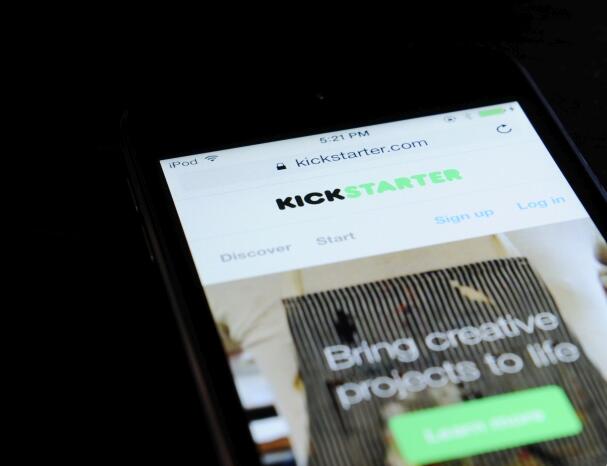
众筹平台Kickstarter迎来里程碑发展成功融资项目超...